Word如何使用标尺功能 Word标尺功能使用方法
时间:2021-04-19
来源:互联网
在手机上看
手机扫描阅读
Word中的标尺可以设置页边距、快速进入页面设置等功能,我们在平时制作Word文档时,偶尔会使用到标尺这个工具。有些朋友还不清楚标尺要如何使用,小编今天就给大家分享一下Word里面是如何使用标尺的。
软件名称:office 2019 专业增强版激活版 v19.0 (附离线安装包+安装激活教程)软件大小:11.4MB更新时间:2018-08-24立即下载
Word中的标尺使用方法:
首先我们调出word里的标尺,点击工具栏中的【视图】,在下拉菜单中勾选【标尺】;
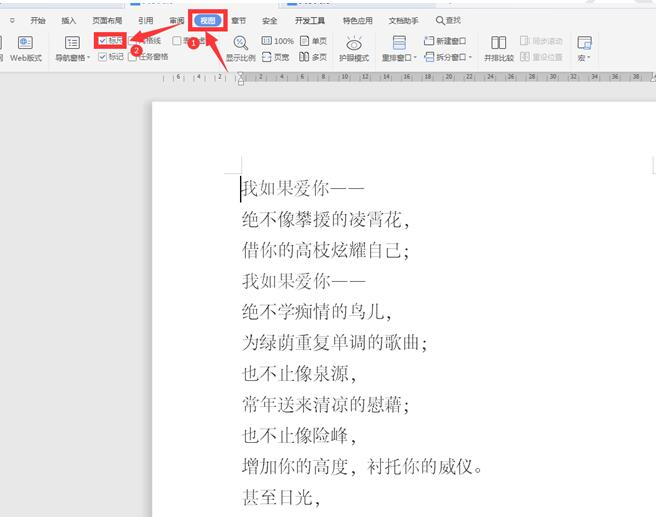
点击上方水平标尺中的上三角形,会显示首行缩进;
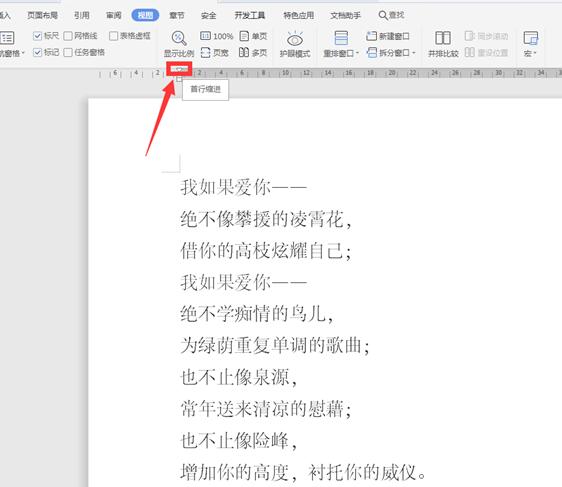
我们拖动这个按钮,会发现第一行完成缩进;
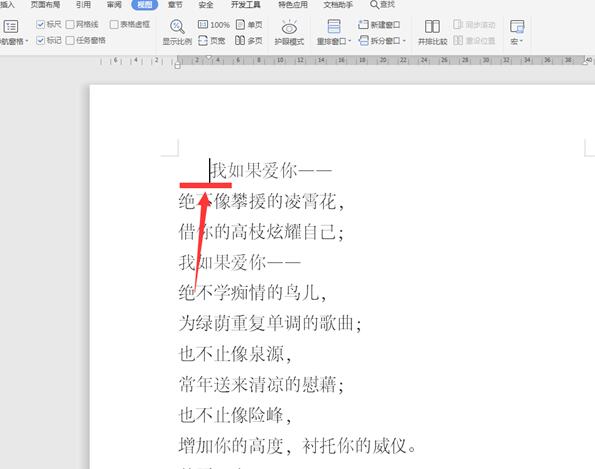
点击水平标尺上的中间三角形,显示悬挂缩进;
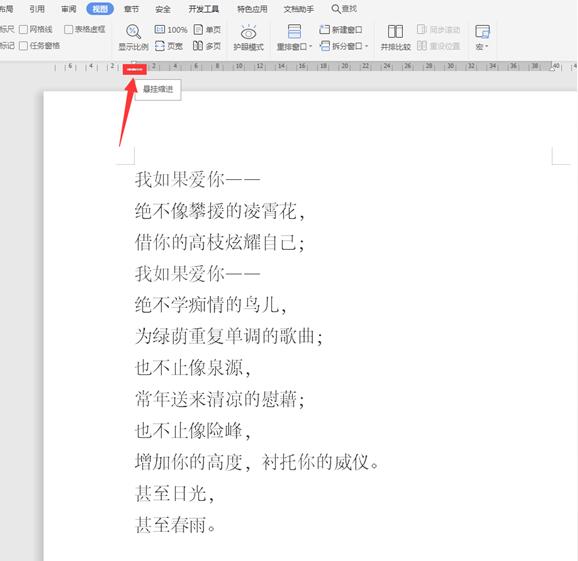
拖动这个按钮,会发现除了首行之外,其余行完成缩进;
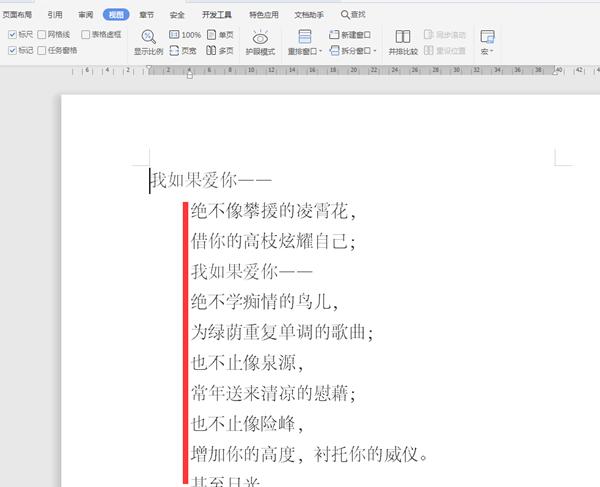
点击水平标尺上的下小长方形,会显示左缩进;
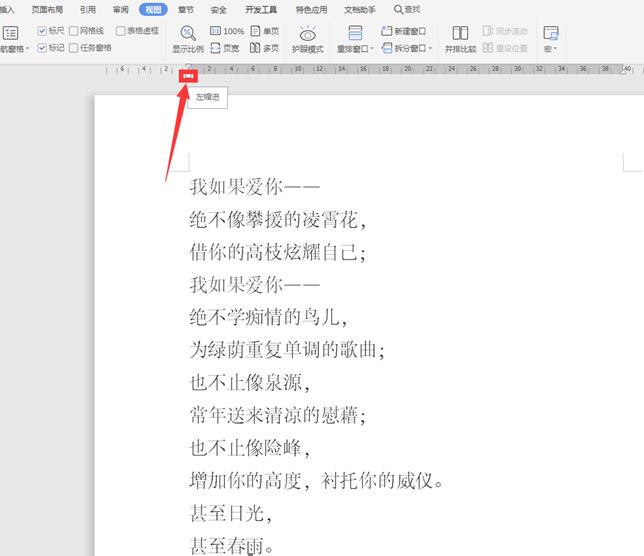
拖动这个按钮,会发现整个文章向右移动;
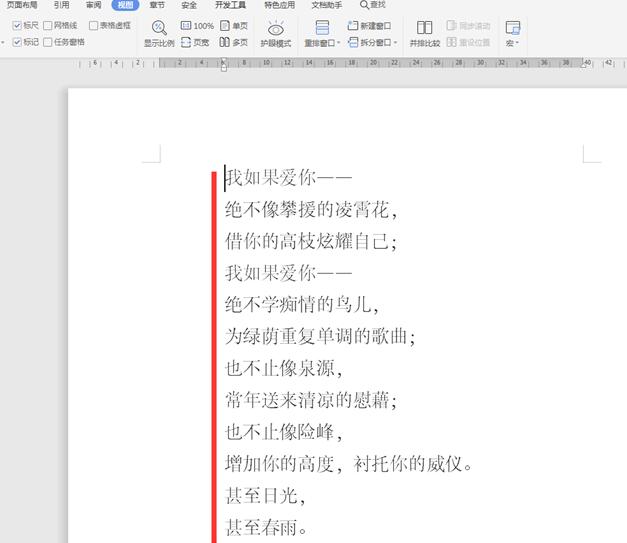
同理,在右边也有一个右缩进,功能与左缩进类似,只是右边向左边移动;
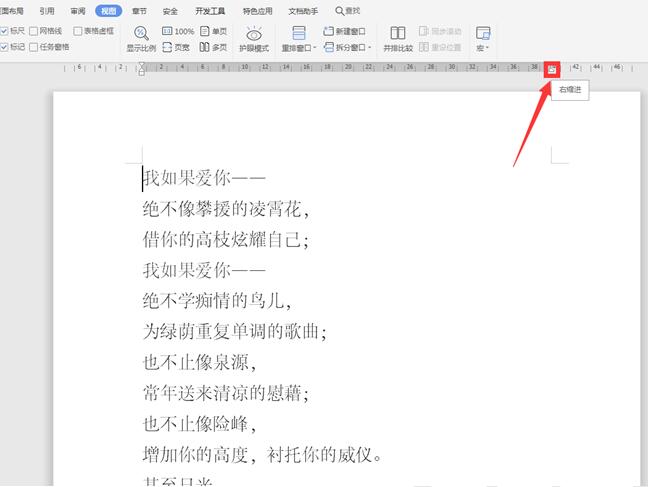
在左侧的垂直标尺上方有一个黑白分割的线,鼠标移动到该位置会变成一个拉伸的箭头,并显示上边距;
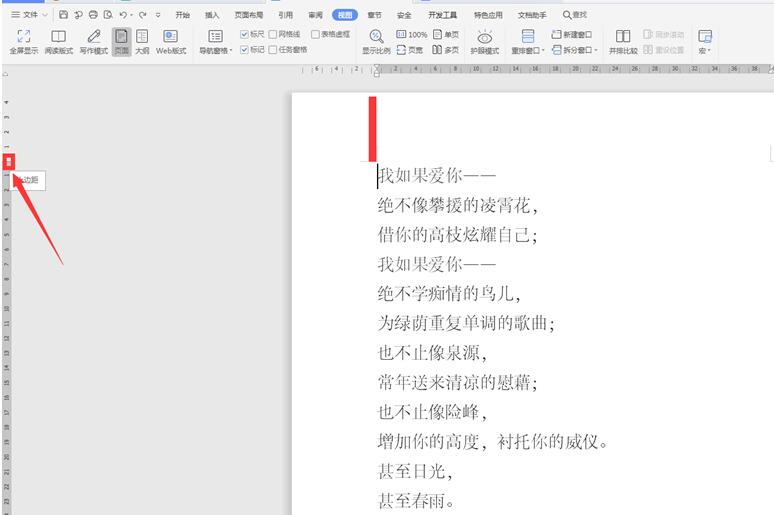
拖动该箭头,整篇文档向上方移动;

相关阅读 更多
-
 iPhone15镜头进灰问题苹果官方回应来了 用户必看解决方案 时间:2025-09-01
iPhone15镜头进灰问题苹果官方回应来了 用户必看解决方案 时间:2025-09-01 -
 苹果地震预警功能详解:如何开启与使用指南 时间:2025-09-01
苹果地震预警功能详解:如何开启与使用指南 时间:2025-09-01 -
 苹果中国官网登录入口 - 官方正品商城,快速访问购机享优惠 时间:2025-09-01
苹果中国官网登录入口 - 官方正品商城,快速访问购机享优惠 时间:2025-09-01 -
 苹果恢复大师免费版下载 一键恢复误删数据 支持所有iOS设备 时间:2025-09-01
苹果恢复大师免费版下载 一键恢复误删数据 支持所有iOS设备 时间:2025-09-01 -

-
 苹果官网序列号查询真伪入口 快速验证设备正品方法 时间:2025-09-01
苹果官网序列号查询真伪入口 快速验证设备正品方法 时间:2025-09-01
今日更新
-
 超自然行动组S5魔盒爆料-逍遥时装9月5日登场
超自然行动组S5魔盒爆料-逍遥时装9月5日登场
阅读:18
-
 悠星大陆伤害上限是多少-悠星大陆伤害值规则
悠星大陆伤害上限是多少-悠星大陆伤害值规则
阅读:18
-
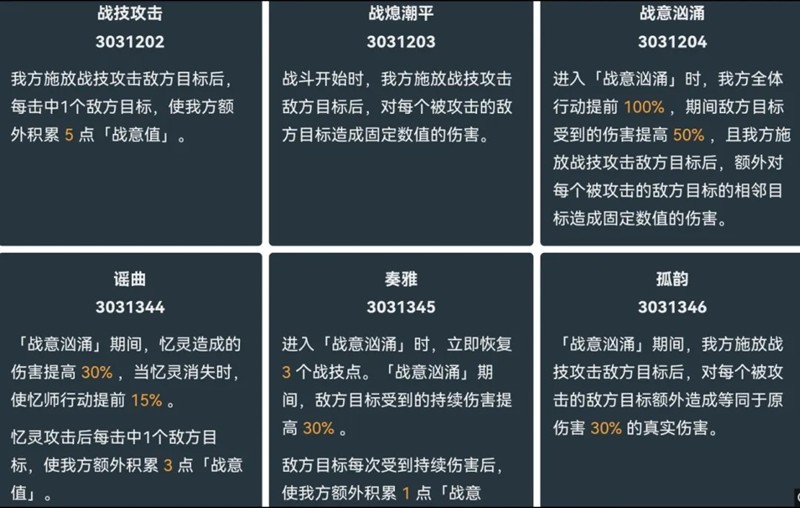 崩坏星穹铁道3.5虚构叙事更新-全新活动安排
崩坏星穹铁道3.5虚构叙事更新-全新活动安排
阅读:18
-
 伊瑟最新兑换码有哪些-伊瑟兑换码使用方法
伊瑟最新兑换码有哪些-伊瑟兑换码使用方法
阅读:18
-
 第五人格舞女时装怎么获得-舞女故宫观唐联动皮肤
第五人格舞女时装怎么获得-舞女故宫观唐联动皮肤
阅读:18
-
 暗区突围S14军需来袭-永恒追猎系列军需9月5日上线
暗区突围S14军需来袭-永恒追猎系列军需9月5日上线
阅读:18
-
 暗区突围手游S14全新版本使徒归来定档9月5日上线
暗区突围手游S14全新版本使徒归来定档9月5日上线
阅读:18
-
 崴脚是什么梗?揭秘网络热词背后的搞笑真相,看完秒懂不迷茫!
崴脚是什么梗?揭秘网络热词背后的搞笑真相,看完秒懂不迷茫!
阅读:18
-
 王者荣耀哪些英雄好上分-对抗路英雄选择推荐
王者荣耀哪些英雄好上分-对抗路英雄选择推荐
阅读:18
-
 使命手游赛季手册免费送-奇喵抽奖活动9月5日将开始
使命手游赛季手册免费送-奇喵抽奖活动9月5日将开始
阅读:18




















